「私の Samsung Galaxy が地面に落ち、完全に機能不全に陥り、画面が割れてしまいました。御社の製品が役に立ちますか? 予期せぬ数秒で重要な連絡先を保存する時間がありません。まず通話記録を取り戻したいのですが、 。」 - 1週間前に受け取った、壊れたAndroidから通話記録を回復するためのヘルプを検索するメール。

上記の電子メールでお客様が述べているように、連絡先を保存する時間がない場合もあります。したがって、壊れた Android から通話ログをエクスポートできれば、事態はそれほど悪くはなりません。通話ログを回復する前に、画面の破損は通常偶然に起こることを知っておく必要があります。したがって、Android スマートフォンを頻繁にバックアップした方がよいでしょう。
画面が壊れるその他の理由:
通常、水の浸入や物理的な損傷などの不注意な操作によって画面が破損します。場合によっては、オペレーティング システムがクラッシュすると、黒い画面が表示され、誤ってデータが失われることがあります。さらに悪いことに、Android スマートフォンを再起動できなくなります。このような状況では、画面に視覚的なフィードバックが表示されなくなり、電話にアクセスできなくなります。
Broken Android Data Extraction は、壊れた Android からデータを回復するための専門的なソフトウェアです。通話ログを保存する前に復元できるのは非常に便利です。通話記録、連絡先、テキスト メッセージ、メッセージの添付ファイル、WhatsApp とその添付ファイル、写真、ビデオ、音楽、その他の形式のファイルなどの携帯電話上のデータを内部ストレージや SD カードから救出します。
これを使用すると、回復可能なすべてのデータをプレビューし、選択的にコンピューターに抽出できます。回復プロセスでは、携帯電話上のデータはデータが失われることなく元の状態のままになります。
注意:プログラムは現在、Samsung Galaxy Note 5/Note 4/Note 3/S6/S5/S4/Tab Pro 10.1 のみをサポートしています。他の Android デバイス向けの技術サポートも近々開発される予定です。
壊れた Android から通話記録を抽出する 5 つのステップ:
ステップ 1. Broken Android Data Extractionの無料トライアル版をコンピュータにダウンロードしてください。Windows/Mac 用の 2 つのバージョンがあります。
ステップ 2. Broken Android Data Extraction をインストールして起動し、USB ケーブルを介して壊れた Android をコンピュータに接続します。回復を開始するには 2 つの状況があります。

ステップ 3. 携帯電話が正常に検出されたら、「壊れた Android データ抽出」をクリックし、ドロップダウン メニューからデバイス名とデバイス モデルを選択し、「確認」をクリックして続行します。

ステップ 4. インターフェースの指示に従ってダウンロードモードに入り、「開始」をクリックして Android スマートフォンにアクセスしてください。

ステップ 5. 以下に示すように、プログラムは携帯電話全体をスキャンして、インターフェース上の回復可能なファイルのリストをキャプチャします。 「通話記録」またはその他のファイルを選択し、「回復」ボタンをクリックして、壊れた Android スマートフォンから通話記録を抽出し、コンピューターで読み取り可能な状態に保存できるようになりました。

あなたが必要があるかもしれません:
[解決済み] USBデバッグなしでSamsungデータを回復する方法
通話履歴情報の管理に関するプライバシー ポリシーにより、壊れた Android スマートフォンから通話履歴の一部を表示するのはあまり理想的な方法ではありません。通話記録をオンラインで表示する方法をご覧ください。
AT&T ワイヤレスを使用する場合
ステップ 1. ユーザー ID とパスワードを使用してmyAT&T アカウントにログインします。アカウントをお持ちでない場合は、個人情報を使用してアカウントを作成する必要があります。
ステップ 2. 「通話履歴」を選択し、必要な記録を見つけます。
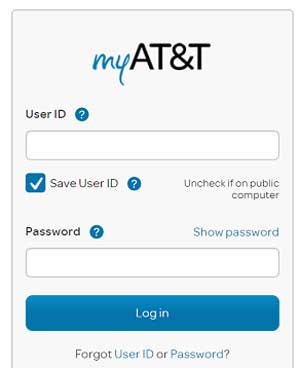
Verizon Wirelessを使用する場合
Verizon Wireless では、国内通話ログではなく国際通話ログのみを表示できることに注意してください。
ステップ 1. ユーザー ID または携帯電話番号を使用してVerizon Wireless にサインインします。アカウントをお持ちでない場合でも登録できます。
ステップ 2. 「アカウント」>「請求書」を選択して、国際通話のログを表示します。
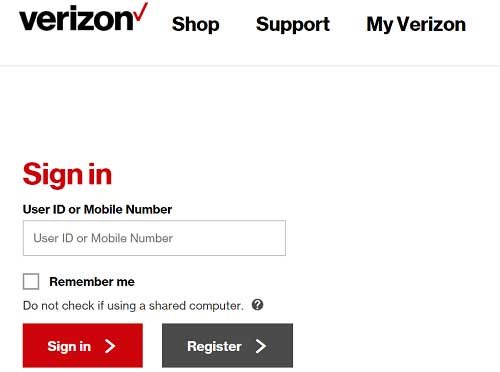
毎時、毎日、毎週、毎月など、定期的に携帯電話をバックアップしている場合、この良い習慣は、壊れた Android スマートフォンから通話記録を取得するのに大いに役立ちます。
DropboxやGoogle Driveなどの多くのデータ バックアップ アプリとクラウド デバイスを使用すると、バックアップ ファイルを取り戻すことができます。クラウド アカウントにログインし、新しい電話にバックアップをダウンロードするには、新しい電話に同じアプリがインストールされている必要があります。ただし、このプロセスは非常に遅いため、最近生成された新しい通話ログをクラウドにバックアップしていないと、それらを戻せない可能性があります。

外部 SD カードでもバックアップを見つけることができます。外部 SD カードを取り外し、SD カード リーダーに差し込み、コンピュータに接続して、必要なバックアップを見つけます。ただし、通話履歴は壊れた Android スマートフォンの内部メモリに保存されるため、この方法で通話履歴を取得することはできません。
とにかく、データ回復には明らかな制限がまだあるものの、壊れた Android からバックアップを使用して通話ログを取得すると、データの一部を救出できます。
データの損失による被害を避けるために、Android スマートフォンを毎日定期的にバックアップすることをお勧めします。最近では、Android ファイルを効果的に転送する多くのアプリを使用して、重要なファイルを外部サーバーまたはパソコンにバックアップできます。最高のAndroid データ転送ツールの 1 つである Samsung Messages Backupをお勧めします。
Samsung Messages Backup は、Android データ管理用の専門的なソフトウェアです。ユーザーフレンドリーなインターフェイスにより、Android デバイスからコンピュータに損失なくファイルを簡単に転送できます。ほぼすべてのブランドの Android 携帯電話を幅広くサポートしており、このプログラムは個人情報が漏洩することはありません。
Samsung メッセージ バックアップの主な機能:
1. 連絡先、テキスト メッセージ、通話記録、アプリ、写真、ビデオ、音楽などの Android ファイルをコンピュータに簡単にバックアップします。
2. コンピューター上でテキスト メッセージを編集して送信し、メッセージを一括で削除/エクスポートします。
3. 連絡先を一括で削除/インポートし、 コンピュータ上で連絡先を編集します。
4. パソコン上の音楽、ビデオ、写真を一括で削除/インポートします。
5. 1 回クリックするだけで、Android スマートフォン全体をバックアップ/復元できます。
Samsung Messages Backup を使用して Android 携帯電話をバックアップする手順:
ステップ 1. 正しいバージョンのプログラムをコンピュータにダウンロードします。
ステップ 2. Samsung Messages Backup をインストールして実行し、USB ケーブルを介して Android デバイスをコンピュータに接続し、指示に従ってUSB デバッグを有効にしてください。

ステップ 3. 携帯電話がうまく検出されると、プログラムが自動的に携帯電話にインストールされ、以下に示すように画面にファイルのリストが表示されます。これで、ファイルを開いてバックアップする項目を選択し、それらをコンピュータにエクスポートできるようになります。

携帯電話全体をバックアップしたい場合は、「スーパーツールキット」に移動し、「バックアップ」をクリックし、コンピュータ上のバックアップを保存する場所を選択し、ワンクリックでプロセスを開始してください。このプログラムを使用して、コンピュータから Android デバイスにファイルを復元することもできます。

関連記事:
画面が壊れた Android で USB デバッグを有効にする方法
壊れた、または故障した Android スマートフォンで失われたデータを回復する方法
壊れたSamsungからメディアファイルを回復する方法[2つの方法]
Copyright © samsung-messages-backup.com All Rights Reserved.